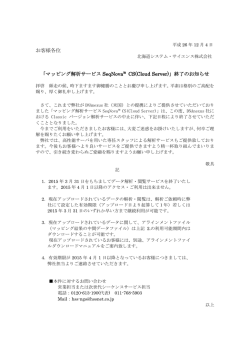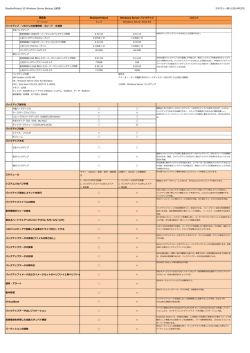iUSBport HD - act2 サポートポータル
iUSBport HD
ユーザーズマニュアル
2014年6月 第1.0版
安全にご使用いただくために
安全にご使用いただくために
本製品は安全に十分配慮して設計をおこなっていますが、誤った使い方をすると火災や感電などの事故につな
がり大変危険です。 ご使用の際は、警告/注意事項を必ず守ってください。
表示について
この取扱説明書は、次のような表示をしています。表示の内容をよく理解してから本文をお読みください。
警告
注意
この表示を無視して誤った取扱いをすると、火災や感電などにより、人が死亡または重傷を負う
可能性がある内容を示しています。
この表示を無視して誤った取扱いをすると、感電やその他の事故により、人が負傷または物的
損害が発生する可能性がある内容を示しています。
警告
●
製品の分解や改造等は、絶対におこなわないでください。
●
無理に曲げる、落とす、傷つける、上に重い物を載せることはおこなわないでください。
●
製品が水・薬品・油等の液体によって濡れた場合、ショートによる火災や感電の恐れがあるため、使用しないで
ください。
●
充電式電池の液が漏れたときは、液に触れないでください。万一、皮膚や衣服についたときは、すぐにきれい
な水で洗い流し、医師に相談してください。液が目に入ったときは失明の恐れがありますので、すぐにきれいな
水で洗い、医師の診察を受けてください。
注意
●
本製品は電子機器ですので、静電気を与えないでください。
●
ラジオの近く、モーターなどのノイズが発生する機器の近くでは誤作動することがあります。必ず離してご使用
ください。
●
本製品(ソフトウェアを含む)は日本国内仕様です。日本国外で使用された場合の責任は負いかねます。
●
高温多湿の場所、温度差の激しい場所、チリやほこりの多い場所、振動や衝撃の加わる場所、磁気を帯びた物
(スピーカー等)の近くで保管しないでください。
●
本製品は、医療機器、原子力機器、航空宇宙機器、輸送機器など人命に関わる設備や機器、及び高度な信頼
性を必要とする設備や機器での使用は意図されておりません。これらの設備、機器制御システムに本製品を
使用し、本製品の故障により人身事故 /火災事故/その他の傷害が発生した場合、いかなる責任も負いかねま
す。
●
配線を誤ったことによる損失、逸失利益等が発生した場合でも、いかなる責任も負いかねます。
-1-
セキュリティに関する注意
無線LANでは、LANケーブルを使用する代わりに、電波を利用してパソコンなどと無線LANアクセスポイント間
で情報のやり取りをおこなうため、電波の届く範囲であれば自由にLAN接続が可能であるという利点がありま
す。その反面、電波はある範囲内であれば障害物(壁など)
を超えてすべての場所に届くため、セキュリティに関
する設定をおこなっていない場合、以下のような問題が発生する可能性があります。
●
通信内容を盗み見られる
悪意ある第三者が、電波を故意に傍受し、IDやパスワードまたはクレジットカード番号などの個人
情報、メールの内容などの通信内容を盗み見られる可能性があります。
●
不正に侵入される
悪意ある第三者が、無断で個人や会社内のネットワークへアクセスし、個人情報や機密情報を取
り出す(情報漏洩)、特定の人物になりすまして通信し、不正な情報を流したり、傍受した通信内
容を書き換えて発信する
(改ざん)、コンピュータウィルスなどを流しデータやシステムを破壊する
(破壊)などの行為をされてしまう可能性があります。
本来、無線LAN製品は、セキュリティに関する仕組みを持っていますので、その設定をおこなって製品を使用す
ることで問題が発生する可能性は少なくなります。
したがって、お客様はセキュリティ問題発生の可能性を少なく
するためには本製品をご使用になる前に、必ず無線LAN製品のセキュリティに関するすべての設定をマニュア
ルにしたがっておこなってください。なお、無線LANの仕様上、特殊な方法によりセキュリティ設定が破られるこ
ともありえますので、ご理解の上、ご使用ください。セキュリティの設定などについて、ご不明な点があれば、本書
に記載のお問い合わせ先へご連絡ください。当社では、お客様がセキュリティの設定をおこなわないで使用した
場合の問題を十分理解した上で、お客様自身の判断と責任においてセキュリティに関する設定をおこない、製品
を使用することをお奨めします。セキュリティ対策をおこなわず、あるいは、無線LANの仕様上やむをえない事情
によりセキュリティの問題が発生してしまった場合、当社はこれによって生じた損害に対する責任はいっさい負い
かねますのであらかじめご了承ください。
社団法人 電子情報技術産業協会(JEITA)
「無線LANのセキュリティに関するガイドライン」より
-2-
電波に関する注意
本製品は2.4GHz帯域の電波を利用しており、この周波数帯では電子レンジ等の産業・科学・医療用機器のほか
工場の製造ライン等で使用されている移動体識別用の構内無線局(免許を要する無線局)及び特定小電力無
線局(免許を要しない無線局)並びにアマチュア無線局(免許を要する無線局)が運用されています。
1.本製品を使用する前に、近くで移動体識別用の構内無線局及び特定小電力無線局並びにアマチュア
無線局が運用されていないことをご確認ください。
2.万一、この機器から移動体識別用の構内無線局に対して有害な電波干渉の事例が発生した場合には、
速やかに電波の発射を停止した上、下記連絡先にご連絡頂き、混信回避のための処置等(例えば、パー
ティションの設置など)についてご相談ください。
3.その他、この機器から移動体識別用の特定小電力無線局あるいはアマチュア無線局に対して有害な電
波干渉の事例が発生した場合など何かお困りのことが起きたときは、次の連絡先へお問い合わせくだ
さい。
(連絡先)アクト・ツー サポートセンター
http://www.act2.com/
充電式電池のリサイクルについて
ご使用済みの充電式電池は貴重な資源です。再利用しますので、破棄しないでください。
不要になった本製品はテープなどで各出力端子、および入力端子をふさいだうえで、充電式電
池リサイクル協力店にご持参ください。または、設置してある「充電式電池リサイクルBOX」に
入れてください。
-3-
目次
安全にご使用いただくために ………………………………………………… 1
セキュリティに関する注意 ……………………………………………………… 2
電波に関する注意 ……………………………………………………………… 3
充電式電池のリサイクルについて …………………………………………… 3
パッケージ同梱物一覧および各部の名称 …………………………………… 5
iUSBport HDの充電 ………………………………………………………… 6
パソコン本体の外部USBハードディスクとして使用する …………………… 7
スマートフォン充電用電源として使用する …………………………………… 8
iUSBport HDをWi-Fiストレージモードで使用する ………………………… 9
iUSBport HDに接続したHDDにアクセスする …………………………… 10
iUSBport HDに接続したUSB機器を取り外す …………………………… 11
以下の方法でもUSB機器を取り外すことができます …………………… 11
iUSBport HDの電源をOFFにする………………………………………… 12
iUSBport HDの電源を強制的にOFFにする ……………………………… 12
SSIDとパスワードの変更 …………………………………………………… 13
既存のワイヤレスネットワークに接続する ………………………………… 14
iUSBport HDに内蔵したHDD情報を見る ……………………………… 15
iUSBport HDのオプション設定 …………………………………………… 16
Mac OS Xからのアクセス方法 …………………………………………… 17
Windowsからのアクセス方法 ……………………………………………… 18
対応ネットワークサーバサービス一覧 ……………………………………… 19
メモリカードのデータを内蔵HDDへコピーする …………………………… 20
ファームウェアの更新方法 ………………………………………………… 21
iUSBport HD仕様 ………………………………………………………… 22
-4-
パッケージ同梱物一覧および各部の名称
HDDアクセスランプ
Wi-Fiアクセスランプ
外部USB
デバイス接続用ポート
(USB2.0)
ステータス
表示用LCD画面
充電状態表示ランプ
(オレンジ:充電中、
緑:充電完了)
PC接続用USBポート
(USB3.0)
電源ボタン
充電用USBポート
SDXCメモリカード
スロット
❶ iUSBport HD本体
❷ ユーザーズマニュアル
❸ iUSBport充電用
USBケーブル
-5-
❹ PC接続用
USB3.0ケーブル
iUSBport HDの充電
本製品には充電用ACアダプタは含まれておりません。
iPad等のUSB充電器(5V、2.1A)をiUSBport HDの充電に使用します。
本体バッテリー受電中、充電ランプはオレンジ色に点灯します。
充電が完了すると、充電ランプは緑色の点灯に変わります。
(バッテリーの充電時間は、最大で約6時間です)
充電状態表示ランプ
充電用ACアダプタ(本製品には含まれておりません)
-6-
パソコン本体の外部USBハードディスクとして使用する
iUSBport HDの電源をOFFにし、付属のiUSBport充電用USBケーブルを使用
して、パソコン本体のUSBポートとパソコン本体のUSBポートを接続します。
パソコンとの接続は付属のケーブルを使用します。
ヒント
iUSBport HDの電源がONの状態でパソコン本体と接続した場合、正常に認識しません。
-7-
スマートフォン充電用電源として使用する
iUSBport HDはiPhone、iPad等の充電用バッテリーとして使用できます。
最大で5V、1Aまでの出力が可能です。
❶ 充電したい機器を
iUSBport HDに接続します。
❷ 電源スイッチを3秒以上押し続け
ます。
❸ 充電が開始されると、LCD 画面
に充電中を示すアイコンが表示さ
れます。
❹ 充電が完了したら、iUSBport HDの電源ボタンを押した後、充電用ケーブルを取り外します。
-8-
iUSBport HDをWi-Fiストレージモードで使用する
❶ LCD 画面にロゴマークが
iUSBpor HDにUSBメモリ等の
外部デバイスを接続します。
表示されるまで、電源ボタ
ンを押下します。
SDXCスロットには
SDメモリカード等を装着します。
❷ iUSBportが起動するとWi-Fiインジケータが点滅します(約30秒)。
❸ LCD表示画面の表示内容に関する説明は下記のとおりです。
SDカードアイコン
USB外部記憶装置
アイコン
充電アイコン
HDDアイコン
SSID
HDD作動中
Password(AP)
AP Name(Client)
HDD停止
iUSBportのIPアドレス
❹ iUSBport HDに接続する機器の設定画面を開きます。
(例はiPhone、iPadの場合)
「iUSBHD_xxxx」
を選択します。
(xxxxは任意の数字です)
❺ Wi-Fi一覧から
-9-
iUSBport HDに接続したHDDにアクセスする
❶ Safariなどのwebブラウザを起動します。
を入力します。
❷ ブラウザのURL欄に「http://199.0.0.1」
USB機器に格納されているデータがブラウザに表示されます。
iUSBport HDに格納されているデータ
ドライブ区分
「iUSBport HD設定」用ボタン
ヒント
Safari以外のwebブラウザを使用した場合、iUSBportの一部の機能が使用できません。
-10-
iUSBport HDに接続したUSB機器を取り外す
❶ 電源ボタンを押下します。
と
❷ LDC表示画面に「Sync」
表示されます。
❸「 Sync 」表示が消えた後、
USBケーブルを外します。
「Sync」表示が出ている間はUSBケーブルを抜かないでください。
以下の方法でもUSB機器を取り外すことができます
❶「設定」アイコンをクリックする。
をタップ
「 Unload 」
❷「セットアップ画面」より
します。
-11-
iUSBport HDの電源をOFFにする
❶ 電源ボタンを押下します。
と表示され
❷ LCD画面に「Shutdown?」
ます。
❸ 電 源ボタンをもう一 度 押 下し、数 秒 後
と表示さ
LCDに画面に「 Turned Off 」
れれば電源がOFFとなります。
❹ 空きのディスク容量がiUSBport HDによって計算され、LCDに表示されます。
iUSBport HDは電源を切った後もLCDに最後に表示されたディスプレイを表示し続けます。
iUSBport HDの電源を強制的にOFFにする
iUSBport HDの電源を強制的に
OFFにする場合はリセットボタンを
押下します。
リセットボタンを押下します。
-12-
SSIDとパスワードの変更
出荷時に設定されているSSIDとパスワードをそのまま使うと、無断で他人に使
用される恐れがありますので、なるべく変更する事をおすすめいたします。
をセットアップページでタップしてください。
❶「設定」アイコンをクリックして「SSID」
❷ 新しいSSIDとパスワードを入力してください。
をタップし、
iUSBportを再起動してください。
❸「変更を保存する」
-13-
既存のワイヤレスネットワークに接続する
iUSBport HDに接続しているIPhone等を同時にインターネットにも接続したい
場合、iUSBport HD自身を既存のワイヤレスネットワークのクライアントとして
接続することで、iUSBport HDとインターネットの両方同時にアクセスする事が
可能です。
(このモードをインフラストラクチャーモードと呼びます)
ワイヤレスルータ
「WLAN Station」項目より
「SSID」
をタップします。
❶ セットアップページより
❷「Select WLAN」項目の一覧から、接続したワイヤレスネットワークを選択します。
をタップします
❸ ネットワークパスワードを入力し「OK」
-14-
iUSBport HDに内蔵したHDD情報を見る
❶「設定」アイコンをクリックすると、iUSBport HDに内蔵した2.5インチHDDの各種情報が確
認できます。
空きディスク容量が電源オフの
間に計算されます。
ビデオファイルを内蔵されている
iUSBport HDがビデオをストリーミングしている間に、
SSDに取り込むことができます。ビデオファイルが取り込まれた後、HDDは電力を保存
するために停止します。
❷ ハードドライブS.M.A.R.Tの情報を見る為に
をタップしてください。
「Self-Monitoring」
ヒント
S.M.A.R.T情報は、ハードディスクの各種情報(不良ブロック情報など)が格納されています。
-15-
iUSBport HDのオプション設定
❶
❷
❸
❹
❶ Enable HFS+ Writing:
iUSBport HDに内蔵した2.5インチハードディスクのフォーマット形式が「HFS+(Apple拡
張フォーマット)
」の際、
ディスクに対する書き込みを行いたい場合、
このオプションを有効にしま
す。
(このオプションが無効の場合、
ディスクは読み込み専用となります)
❷ Admin Password:
ここで設定したパスワードは、
セットアップ画面へアクセスするために必要となるパスワードです。
注意:ここで設定したパスワードを忘れた場合、iUSBport HDの設定を初期化する必要があり
ます。
❸ Backup Folder:
ここで特定のフォルダを指定すると、
その項目に対してバックアップが行われます。
フォルダ指定がない場合、
バックアップ対象フォルダは
「ルートフォルダ」
となります。
❹ Auto Power Off:
ここで指定した時間が経過すると、
iUSBport HD本体の電源が自動的にオフとなります。指定
時間を
「0」
と指定した場合、
自動電源オフ機能は無効となります。
-16-
Mac OS Xからのアクセス方法
メニューより
「移動」
ー
「サーバへ接続」
を選択します。
❶「Finder」
と入力し
「接続」
ボタンをクリックします。
❷「サーバアドレス」欄に「smb://199.0.0.1」
を選択し
「接続」
をクリックします。
❸「ゲスト」
-17-
Windowsからのアクセス方法
を開き、
アドレス欄に
「¥¥199.0.0.1」
を入力します。
❶「マイコンピュータ」
注意:IPアドレスの先頭には、必ず「¥¥」を入力してください。
「iUSBport HD」の出荷時IPアドレスは
「199.0.0.0」
です。
❷ IPアドレス入力後「検索」ボタンをクリックするか「Enter」キーを押下すると、iUSBport HDの
アイコンが表示されます。
フォルダ・ファイル等にアクセスできます。
❸「iUBSport」用アイコンをダブルクリックすることで、
-18-
対応ネットワークサーバサービス一覧
iUSBport HDにはFTP、DNLA、WebDAV、Sambaといったネットワークサーバサービスに対
応しています。
これらのプロコトルに対応したクライアントアプリケーションからアクセス可能です。
また、
iUSBport HDに接続したHDD等のファイルフォーマットがFAT32、exFAT、およびNTFS
フォーマットの場合、FTPとSambaでアクセスした場合のみ
「Read / Write」
が可能です。
FTP Settings
FTP server IP address:
199.0.0.1('Access Point' mode)
(In 'Infrastructure' mode, use IP address that is shown on iUSBport LCD)
FTP server TCP/IP port number:
FTP server user name:
FTP server password:
21
anonymous
<none>
Samba Settings
Samba server IP address:
199.0.0.1('Access Point' mode)
(In 'Infrastructure' mode, use IP address that is shown on iUSBport LCD)
Samba server TCP/IP port number: 139
Samba server user name:
Guest
Samba server password:
<none>
WebDAV Settings
Samba server IP address: http://199.0.0.1:81/webdav('Access Point' mode)
(In 'Infrastructure' mode, use IP address that is shown on iUSBport LCD)
WebDAV server user name:
WebDAV server password:
<none>
<none>
これらのサービスは個別にON / OFFの設定が
可能です。
注意:FTPサーバを無効に設定した場合、iUSBport HDへのファイルのアップロード(Write)は
全て無効となります。
-19-
メモリカードのデータを内蔵HDDへコピーする
iUSBport HDはUSBカードリーダーもしくはSDカードスロットから、内蔵ハー
ドディスクドライブ(FAT32に書式化されたもの)にメモリーをコピーする事が
出来ます。写真やビデオを含むすべてのファイルはiUSBport HDに自動的に
転送されます。
❶ USBカードリーダーをメモリーカードと共にiUSBport HDに接続してください。
もしくは、
SD/SDHC/SDXCカードをiUSBport HDに接続してください。
それらのカードは自動的にコピーされ
iUSBport HDに二つのメモリーカードを差し込んだ時は、
る事はありません。
iUSBportに装置を接続する。
SDXCを差し込む
と表示した場合、
電源ボタンを押してください。
❷ LCDが「カードをコピーしますか?」
❸ iUSBport HDは内蔵HDDにメモリーカードをコピーします。
❹ コピーが成功すれば、iUSBportは自動的に電源オフになります。
それ以外の場合は、
エラーメッセージがLCDに約1時間表示されます。
ヒント
FAT32ファイルシステムは内臓HDDがコピー動作を行う為に必要です。
-20-
ファームウェアの更新方法
iUSBport HDのファームウェアを更新する場合、下記の手順で行います。
❶ IUSBHD.SEFと名付けられたファームウェアをダウンロードしてください。
❷ USB外部記憶装置のルートフォルダにIUSBHD.SEFをコピーしてください。
❸ iUSBportにこのUSB外部記憶装置を差し込めば、次のアップグレードメッセージが表示
されます。
❹ アップグレードを始める為に、今一度電源ボタンを押してください。
アップグレードに成功しました
システムが電源を落とします
-21-
iUSBport HD仕様
モデル名
iUSBport HD
接続インターフェイス
USB2.0 High Speed 480MBps × 1
USB3.0 Super Speed 5GBps × 1
メモリカード用スロット
SD/SDHC/SDXC Slot × 1
内蔵フラッシュメモリ容量
8GB
対応ワイヤレス規格
IEEE 802.11b/g/n
内蔵液晶画面
Mono STN 128*64 with backlight
外部電源電圧
DC5V 1A~2A
内蔵充電電池容量
リチウムイオン電池 3850mAh
付属品
充電用USBケーブル × 1
USB3.0接続用ケーブル × 1
ユーザーズマニュアル × 1
ワイヤレスモード
アクセスポイントモード
インフラストラクチャーモード
対応ネットワークサーバサービス
Web Server with extension
FTP Server
Samba Server
DLNA Server
WebDAV Server
接続可能機器:
iPad/iPhone/Android/Wifi Devices
USB Mass Storage Compliant
Devices
-22-
© Copyright 2024